De 10 bästa golfspelen för iPhone och Android Få fart på svingen med dessa toppval
Topp 10 bästa golfspel för iPhone och Android Är du en golfentusiast som letar efter ett sätt att träffa de virtuella greenerna på din mobila enhet? …
Läs artikel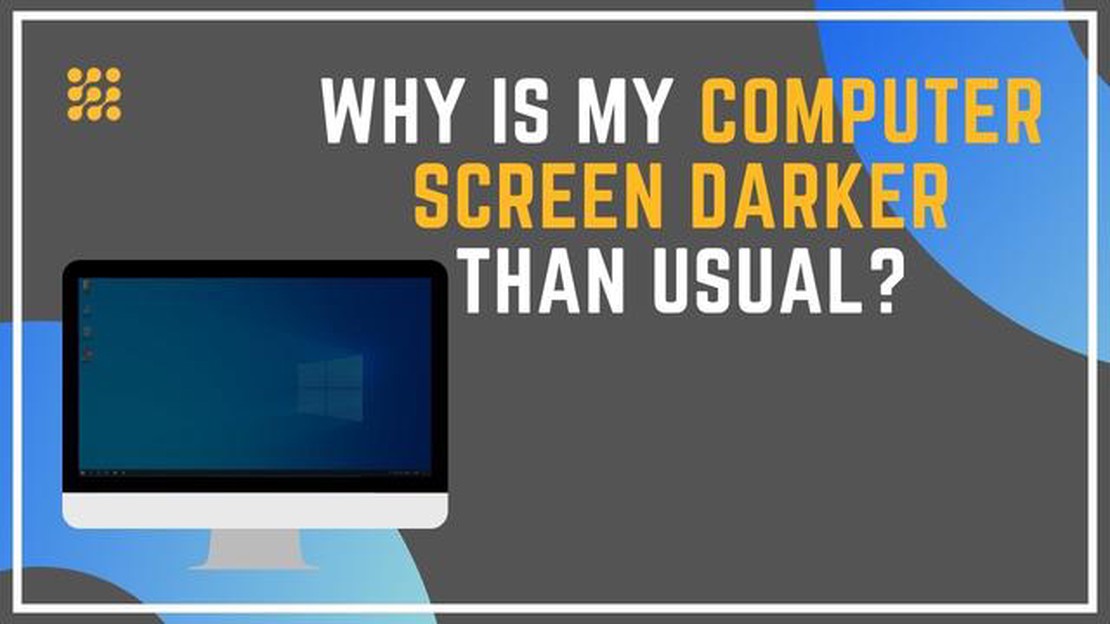
Är du frustrerad över en spelmonitor som antingen är för mörk eller för ljus? Oroa dig inte, du är inte ensam. Många spelare stöter på detta problem och det kan påverka deras spelupplevelse avsevärt. Det finns dock flera lösningar som du kan prova för att åtgärda problemet och få den perfekta ljusstyrkan för dina spelsessioner.
En av de vanligaste lösningarna är att justera ljusstyrkeinställningarna direkt på din spelmonitor. De flesta bildskärmar har inbyggda kontroller som gör att du kan öka eller minska ljusstyrkan. Experimentera med dessa inställningar för att hitta den nivå som passar dina preferenser. Glöm inte att spara ändringarna efter att du har gjort justeringarna.
Om det inte fungerar att justera ljusstyrkan på bildskärmen kan du också försöka kalibrera bildskärmen med hjälp av programvara. Det finns olika kalibreringsverktyg tillgängliga online som kan hjälpa dig att ställa in ljusstyrkan och andra skärminställningar korrekt. Dessa verktyg guidar dig vanligtvis genom processen steg för steg, vilket gör det enkelt även för de mest oerfarna användarna.
Tips: När du kalibrerar din spelmonitor, se till att du gör det i ett väl upplyst rum. Naturligt ljus kan påverka uppfattningen av ljusstyrka avsevärt, så det är viktigt att ha konsekventa ljusförhållanden under kalibreringsprocessen.
I vissa fall kanske problemet inte ligger i bildskärmsinställningarna utan i grafikkortets inställningar. Kontrollera grafikkortets kontrollpanel och se till att inställningarna för ljusstyrka eller gamma inte är för höga eller för låga. Justera inställningarna i enlighet med detta och se om det gör någon skillnad i ljusstyrkan på din spelmonitor.
Om ingen av ovanstående lösningar fungerar kan det vara dags att överväga att skaffa en ny spelmonitor. Den tekniska utvecklingen har lett till bildskärmar med bättre ljusstyrka och övergripande bildkvalitet. Leta efter skärmar som har adaptiva ljusstyrkeinställningar eller HDR-funktioner för en mer uppslukande spelupplevelse.
Kom ihåg att alla spelare har olika preferenser när det gäller ljusstyrka. Därför är det viktigt att hitta den inställning som känns bekväm för dina ögon och som förbättrar din spelupplevelse. Ta dig tid att experimentera med olika lösningar tills du hittar den perfekta balansen av ljusstyrka för dina spelsessioner.
Att ha en korrekt kalibrerad och justerad spelmonitor är avgörande för en optimal spelupplevelse. Ibland kan dock skärmen vara för mörk eller för ljus, vilket kan påverka spelupplevelsen avsevärt. Här är några av de bästa lösningarna för att åtgärda problemet:
Genom att följa dessa bästa lösningar bör du kunna fixa en bildskärm som är för mörk eller ljus och uppnå en optimal spelupplevelse med exakta och levande bilder.
Om du tycker att din spelmonitor antingen är för mörk eller för ljus kan du försöka justera inställningarna på själva monitorn. De flesta bildskärmar har inbyggda menyer som gör att du kan anpassa ljusstyrka, kontrast och andra visningsalternativ. Här följer stegen för att justera bildskärmens inställningar:
Tänk på att varje bildskärm kan ha lite olika menyalternativ och navigeringsknappar, så ovanstående steg kan variera. I bruksanvisningen till din bildskärm finns specifika anvisningar om hur du kommer åt och justerar inställningarna.
Du kan också prova att justera andra inställningar som gamma, nyans och mättnad för att finjustera den övergripande bildkvaliteten. Experimentera med olika kombinationer av inställningar tills du uppnår önskad ljusstyrka och kontrastnivå.
Läs också: Wild Hearts: Hur man får tag på Simian Yin Organ Gem
Om det inte hjälper att justera bildskärmsinställningarna kan du behöva överväga andra lösningar, t.ex. att uppdatera grafikdrivrutinerna eller använda kalibreringsverktyg för att ytterligare optimera bildskärmskvaliteten.
Om du upplever att spelskärmen är för mörk eller för ljus kan du kalibrera skärmens färg för att förbättra den övergripande visuella upplevelsen. Här följer några steg som du kan följa:
Genom att följa dessa steg och experimentera med de olika inställningarna bör du kunna kalibrera spelskärmens färg till en nivå som passar dina preferenser och förbättrar din spelupplevelse.
Om spelskärmen fortfarande är för mörk eller ljus efter att du har justerat inställningarna kan du använda externa belysningslösningar. Dessa kan hjälpa till att förbättra den allmänna belysningen i ditt spelområde och ge en bättre tittarupplevelse.
Läs också: Den ultimata guiden: Att få Moonshine Brine i Final Fantasy XIV
1. Omgivande belysning: Ett alternativ är att använda omgivande belysning i spelområdet. Det innebär att du placerar lampor runt om i rummet för att skapa en jämnare och mer balanserad ljusmiljö. Du kan använda taklampor eller golvlampor för att ge indirekt belysning som hjälper till att minska bländning och skuggor på din spelmonitor.
2. Biasbelysning: Biasbelysning är en annan teknik som kan bidra till att minska ansträngningen för ögonen och förbättra kontrasten på din spelmonitor. Det innebär att en ljuskälla placeras bakom spelmonitorn, vilket ger en subtil bakgrundsbelysning som minskar skillnaden i ljusstyrka mellan din monitor och det omgivande rummet. Detta kan underlätta för ögonen och förbättra den upplevda bildkvaliteten.
3. Justerbar skrivbordslampa: Om du föredrar mer direkt belysning kan du använda en justerbar skrivbordslampa. Placera lampan så att den belyser spelområdet från en annan vinkel än bildskärmen, så att du undviker att kasta oönskade skuggor på skärmen. Detta kan bidra till att minska bländning och skapa en bekvämare tittarupplevelse.
4. Skärmhuvar: Skärmhuvar, även kända som monitor shades eller bländskydd, kan fästas på din bildskärm för att minska bländning och reflektioner. Dessa kåpor består vanligtvis av en svart ram som omger skärmen, skyddar den från externa ljuskällor och skapar ett mer fokuserat visningsområde.
5. Ljusfiltrerande filmer: Ljusfiltrerande filmer kan appliceras direkt på din spelmonitor för att minska bländning och hård belysning. Dessa filmer är utformade för att sprida ljus och minimera reflektioner, vilket ger en bekvämare och tydligare visningsupplevelse. De kan också hjälpa till att skydda bildskärmen från repor och fingeravtryck.
Kom ihåg att experimentera med olika belysningsuppsättningar och hitta den lösning som fungerar bäst för dig. Genom att använda externa belysningslösningar kan du förbättra den övergripande visningskvaliteten på din spelmonitor och förbättra din spelupplevelse.
Om din spelmonitor är för mörk finns det flera lösningar du kan prova. Först kan du justera inställningarna för ljusstyrka och kontrast på din bildskärm. Du hittar vanligtvis dessa inställningar i menyn på din bildskärm. Du kan också prova att justera gamma-inställningarna, som styr den övergripande ljusstyrkan och kontrasten på din skärm. Dessutom kan du prova att kalibrera bildskärmen med ett kalibreringsverktyg, t.ex. en färgmätare eller en programvara. Detta hjälper dig att säkerställa att bildskärmen visar färger och ljusstyrka korrekt.
Om din spelmonitor är för ljusstark finns det några möjliga orsaker. Kontrollera först inställningarna för ljusstyrka på din bildskärm och se till att de inte är för höga. Du kan vanligtvis justera ljusstyrkan i skärmens meny. Dessutom kan den omgivande belysningen i rummet påverka den upplevda ljusstyrkan på bildskärmen. Försök att justera belysningen i rummet för att se om det gör någon skillnad. Slutligen kan bildskärmen vara inställd på en hög gamma-inställning, vilket kan göra att skärmen upplevs som ljusare. Försök att justera gamma-inställningarna för att se om det hjälper.
Om din spelskärm är för mörk i vissa spel finns det några saker du kan prova. Kontrollera först inställningarna i spelet och se om det finns några alternativ för ljusstyrka eller gamma som du kan justera. Du kan också försöka justera inställningarna för ljusstyrka och kontrast på din bildskärm specifikt för det aktuella spelet. Vissa spel har också inbyggda kalibreringsverktyg som du kan använda för att justera ljusstyrka och kontrast. Om ingen av dessa lösningar fungerar kan det vara värt att kontakta spelets utvecklare eller supportteam för att få hjälp.
Uppdatering av grafikkortets drivrutiner kan hjälpa till att lösa vissa problem med ljusstyrka eller mörker på spelskärmen. Grafikkortets drivrutiner innehåller programvara som styr grafikkortets visningsinställningar och funktionalitet. Ibland kan föråldrade eller felaktiga drivrutiner orsaka problem med skärmens ljusstyrka eller kontrast. Uppdatering av drivrutinerna kan hjälpa till att lösa dessa problem. Det är alltid en bra idé att hålla grafikkortets drivrutiner uppdaterade för att säkerställa optimal prestanda och kompatibilitet.
Det finns några saker du kan göra för att förhindra att din spelmonitor blir för mörk eller ljus. Först ska du se till att kalibrera din bildskärm ordentligt med hjälp av ett kalibreringsverktyg. Detta säkerställer att bildskärmen visar färger och ljusstyrka korrekt. Försök också att hålla den omgivande belysningen i rummet på en jämn nivå. Fluktuationer i belysningen kan påverka den upplevda ljusstyrkan på din bildskärm. Slutligen bör du undvika att ställa in skärmens ljusstyrka eller kontrast för högt, eftersom det kan leda till en mindre exakt bild.
Topp 10 bästa golfspel för iPhone och Android Är du en golfentusiast som letar efter ett sätt att träffa de virtuella greenerna på din mobila enhet? …
Läs artikelDet bästa movesetet för Altered Forme Giratina i Pokémon Go Giratina är en kraftfull Pokémon av drak- och spöktyp i Pokémon Go. Den har två olika …
Läs artikelHur man gör Fiddlehead Pie i Tower of Fantasy Fiddlehead pie är en utsökt och unik maträtt som har blivit ganska populär i den virtuella världen Tower …
Läs artikelStarly Special Forskningsuppgifter och belöningar i Pokémon Go: Gör dig redo att ge dig ut på ett nytt äventyr med fältanteckningsfunktionen! Upplev …
Läs artikelLapras svagheter och bästa Pokémon-motståndare för att besegra den i Pokémon Go Lapras är en vatten- och istyp Pokémon i Pokémon Go, vilket gör den …
Läs artikelHur man får Archwing Launcher Segment i Warframe Om du spelar Warframe är du förmodligen bekant med Archwing Launcher Segment. Denna viktiga del av …
Läs artikel